Om dina barn ofta använder internet behöver du en pålitlig webbläsare för föräldrakontroll. Att använda en tillförlitlig webbläsare för barnskydd ger en förälder en viss nivå av kontroll över vad deras barn gör online när de inte är under tillsyn.
Du kan inte alltid vara med dina barn eller övervaka alla enheter de alltid kan logga in på.
Dina barn riskerar att besöka webbplatser du använder. Eller deras aktiviteter har kapacitet att sprida upp vissa barn oetiska webbplatser, olagliga eller grafiska webbplatser. Men med rätt webbläsarprogramvara kan föräldrarna behålla kontrollen.
Föräldrar kan skärma, begränsa eller direkt blockera oönskade webbplatser från sina barn eller avdelningar. Den här artikeln presenterar 4 av de bästa webbläsarna för föräldrakontroll.
Ta kontroll över ditt barns surfvanor med dessa webbläsare
1UR-webbläsare för föräldrakontroll
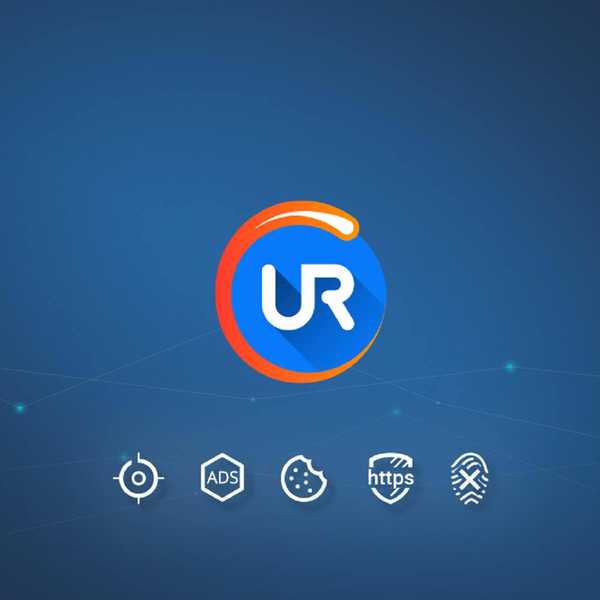
UR Browser presenterar användare med en resursstark, lättanvänd och användarvänlig webbläsare med funktioner för att säkra användarupplevelsen.
Vad som gör UR Browser till en av de bästa webbläsarna för föräldrakontroll inkluderar VPN, ad-tracker och virussökning. Med dessa funktioner och mer kan webbläsaren avblockera vilken webbplats som helst, skydda ditt barns aktiviteter mot skadlig kod, nätfiske och gå obemärkt av tredjepartsanvändare.
Begränsa dina barns tillgång till skissartade webbplatser med dessa internetfiltreringsverktyg.
Att integrera dessa funktioner tar inte bort den prestanda du känner till att andra populära webbläsare har. Men det är bara en extra fördel att ge dig en säker och bättre surfupplevelse.
Med UR Browser njuter du av Ninja-läget för din datasäkerhet, fyra gånger snabbare nedladdningar och mer. Den är byggd på Chromium-teknik som de mest populära webbläsarna, därför har du samma fördelar med fler funktioner den här gången. Besök bara Chrome Web Store för att ladda ner och installera föräldrakontrollstilläggen och hålla dina barn säkra.
Ladda ner UR Browser nu
2Googles webbläsare Kiddle Parental Control
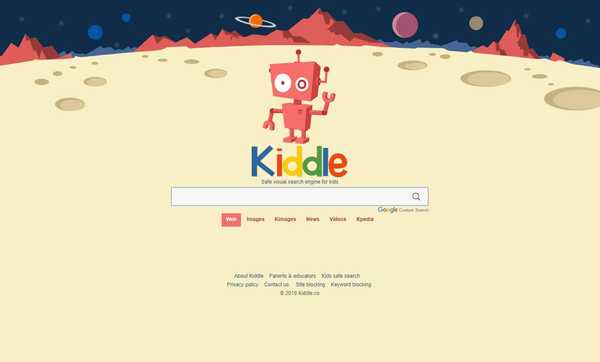
Kiddle by Google är en innovativ webbläsare med föräldrakontroll. Den presenterar en av de barnvänliga webbläsarna som hjälper deras hemundersökningar men kräver föräldrarnas tillsyn.
Kiddle erbjuder förslag som är relevanta för barnen när de gör sökningar i webbläsaren. Det ger svar som ligger närmare barnens språk snarare än vad som skulle vara mer relevant för vuxna.
Det finns dock ytterligare steg att ta för att ytterligare begränsa ditt barns tillgång till mer oönskade webbplatser än att bara använda Kiddle-sökning. Du kan behöva ladda ner och installera tillägg och eller hantera Chrome-åtkomst för att hålla barn inom gränserna.
Ladda ner Kiddle
3Qustudio-webbläsare för föräldrakontroll
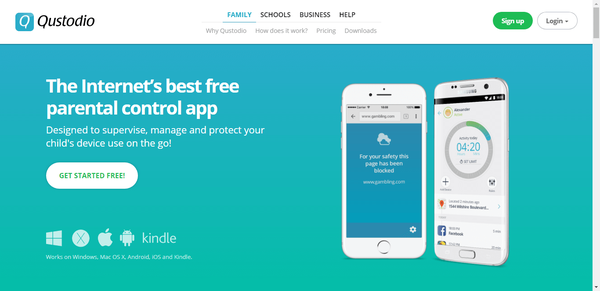
Qustudio är en spännande och innovativ design som kan stå som den bästa webbläsaren för föräldrakontroll med sitt utbud av funktioner. Qustudio fungerar över flera enheter och plattformar på Windows och till och med dina smarta enheter för att hjälpa till att filtrera ditt barns online-närvaro. Det erbjuder z gratis och betald version.
Med Qustudio kan föräldrar bestämma tidsplaner, begränsningar och blockera vissa oönskade eller pornografiska webbplatser från barnen. De betalda versionerna erbjuder dock bättre skydd, SMS-övervakning, sociala medier och övervakning per app. Det filtrerar också HTTPS för webbläsare som inte stöds och spårar ditt barns plats för att hålla dem och deras aktiviteter säkra.
Den bästa webbläsaren för föräldrakontroll kan inte ersätta föräldern för att säkra och vägleda barnets onlineupplevelse. De flesta webbläsare erbjuder dock funktioner för att begränsa eller skapa integritetsnivåer online och kan nås från webbläsarinställningar.
De bästa åtgärderna är fortfarande att installera tillägg och förlita sig på andra sekretessfunktioner, VPN och mer för att begränsa barnaktiviteter online. Och det är vad UR-webbläsaren erbjuder allt i ett paket.
FAQ: Lär dig mer om att skydda dina barn när de är online
- Hur blockerar jag olämpliga webbplatser i Google Chrome?
För att blockera olämpligt innehåll i Chrome måste du aktivera SafeSearch. Här är stegen att följa:
- Starta Chrome och gå till Inställningar
- Klicka på Sökinställningar
- Aktivera SafeSearch och lås sedan SafeSearch.
- Hur blockerar jag olämpliga webbplatser på min dator?
Så här kan du blockera olämpliga webbplatser på din Windows 10-dator:
- Gå till Inställningar> Uppdatering och säkerhet
- Klicka på Windows Security i den vänstra rutan
- Klicka på Familjealternativ under skyddsområden
- Gå till Visa familjinställningar> aktivera de alternativ som du anser nödvändiga för att hålla dina barn säkra online.
- Kan föräldrar se privat surfning?
Barn kan använda privat surfning eller inkognitoläge för att ta bort sina onlineaktiviteter och dölja vilka webbplatser de besöker för sina föräldrar. Föräldrar kan inte se sina barns webbhistorik om de använde privat surfning. Därför är det säkraste alternativet att använda föräldrakontroll.
Redaktörens anmärkning: Detta inlägg publicerades ursprungligen i juli 2019 och har sedan dess uppdaterats för färskhet och noggrannhet.
- webbläsare
- Integritet
- Privat surfning
 Friendoffriends
Friendoffriends



